Golang代理模式:接口包装控制访问
今天golang学习网给大家带来了《Golang代理模式实现:接口包装控制访问》,其中涉及到的知识点包括等等,无论你是小白还是老手,都适合看一看哦~有好的建议也欢迎大家在评论留言,若是看完有所收获,也希望大家能多多点赞支持呀!一起加油学习~
代理模式是一种结构型设计模式,用于控制对对象的访问。其核心在于通过接口抽象解耦调用方与真实对象,使代理对象可在调用前后插入权限检查、日志记录等逻辑;1. 接口定义共同行为;2. 真实对象执行业务逻辑;3. 代理对象持有真实对象引用并添加控制逻辑;4. 可通过嵌套多个代理实现功能叠加,如认证+缓存+日志;5. 实现时需注意避免代理层级过多影响维护。

在Golang中实现代理模式,尤其是用于访问控制的场景,核心思路是通过接口抽象来解耦调用方和实际对象之间的直接依赖。这样可以在不修改原始逻辑的前提下,插入权限检查、日志记录等附加行为。
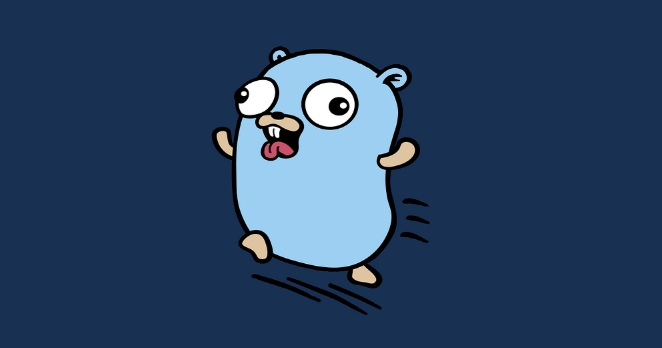
什么是代理模式?
代理模式是一种结构型设计模式,常用于控制对某个对象的访问。它通常包括一个接口,以及两个实现类:一个是真正执行业务逻辑的对象,另一个是“代理”,负责在调用真实对象之前或之后做一些额外处理。
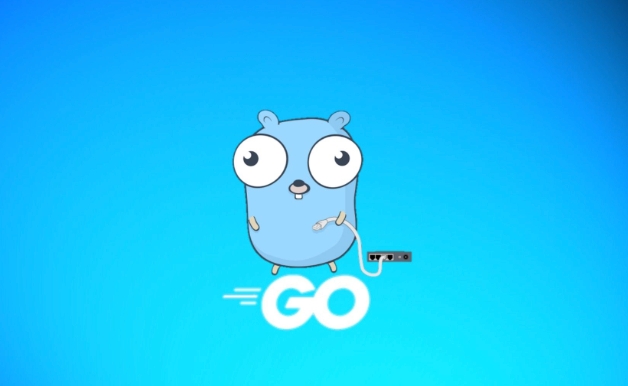
在Go语言中,接口(interface)是实现这一模式的关键。通过将目标对象抽象为接口,我们可以让代理对象持有该接口的引用,并在其方法调用前后插入逻辑。
接口定义与角色分离
要实现代理模式,首先要明确三个角色:
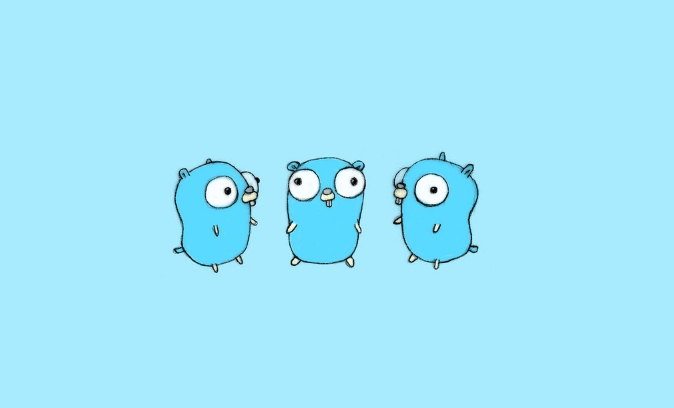
- 接口:定义被代理对象和代理对象共同遵循的行为。
- 真实对象:实现了接口,执行具体业务逻辑。
- 代理对象:同样实现了接口,但内部持有真实对象的引用,并在其方法调用前后添加控制逻辑。
举个例子,假设我们有一个文件服务接口,提供读取文件内容的功能:
type FileService interface {
ReadFile(path string) (string, error)
}真实对象可能是这样的:
type RealFileService struct{}
func (r *RealFileService) ReadFile(path string) (string, error) {
// 模拟从磁盘读取文件
return "file content", nil
}实现代理并加入访问控制
代理对象需要实现同样的接口,同时嵌入真实对象的实例,并在调用其方法前进行权限判断。
例如,我们可以做一个简单的用户身份检查:
type AuthProxy struct {
realService FileService
user string
}
func (a *AuthProxy) ReadFile(path string) (string, error) {
if a.user == "admin" {
return a.realService.ReadFile(path)
}
return "", fmt.Errorf("access denied")
}使用时可以这样:
service := &RealFileService{}
proxy := &AuthProxy{realService: service, user: "guest"}
content, err := proxy.ReadFile("/test.txt")如果 user 是 "admin",就能正常读取;否则返回错误。
这种写法的好处在于:
- 权限逻辑和业务逻辑分离
- 易于替换或扩展真实对象
- 不影响原有代码结构
更灵活的代理组合方式
有时候你可能希望代理不只是做权限检查,还能加上缓存、日志等功能。这时候可以通过嵌套多个代理来实现。
比如,先加一个缓存代理:
type CacheProxy struct {
realService FileService
cache map[string]string
}
func (c *CacheProxy) ReadFile(path string) (string, error) {
if content, ok := c.cache[path]; ok {
return content, nil
}
content, err := c.realService.ReadFile(path)
if err == nil {
c.cache[path] = content
}
return content, err
}然后你可以这样组合:
service := &RealFileService{}
cached := &CacheProxy{realService: service, cache: make(map[string]string)}
proxy := &AuthProxy{realService: cached, user: "admin"}这样就实现了“先认证 → 再查缓存 → 最后读文件”的链式处理流程。
小结一下
代理模式在Go里很常见,尤其是在中间件、权限系统、RPC框架中。关键点是:
- 利用接口统一行为
- 代理对象封装真实对象
- 可以层层嵌套实现多种功能叠加
实现起来并不复杂,但要注意避免代理层级过多导致维护困难。基本上就这些。
本篇关于《Golang代理模式:接口包装控制访问》的介绍就到此结束啦,但是学无止境,想要了解学习更多关于Golang的相关知识,请关注golang学习网公众号!
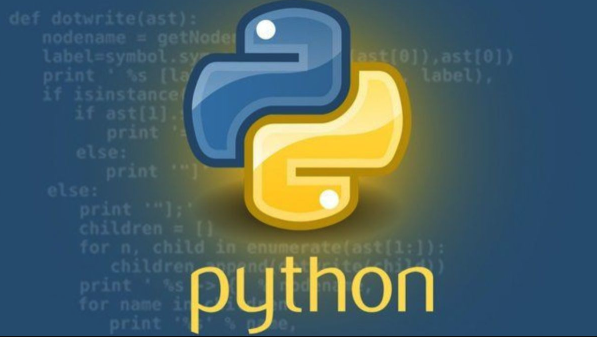 NLTK文本异常检测方法详解
NLTK文本异常检测方法详解
- 上一篇
- NLTK文本异常检测方法详解

- 下一篇
- HTML轮播实现方法全解析
-

- Golang · Go教程 | 1分钟前 |
- Golang变量的零值是什么?
- 342浏览 收藏
-

- Golang · Go教程 | 5分钟前 |
- Golang大文件读取优化技巧分享
- 136浏览 收藏
-
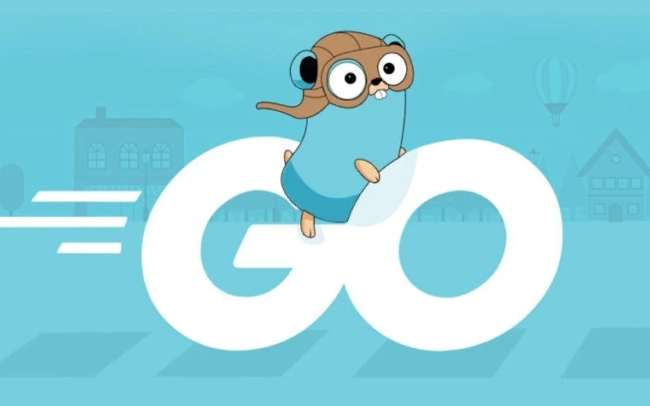
- Golang · Go教程 | 7分钟前 |
- Golang性能测试技巧与常见陷阱
- 107浏览 收藏
-
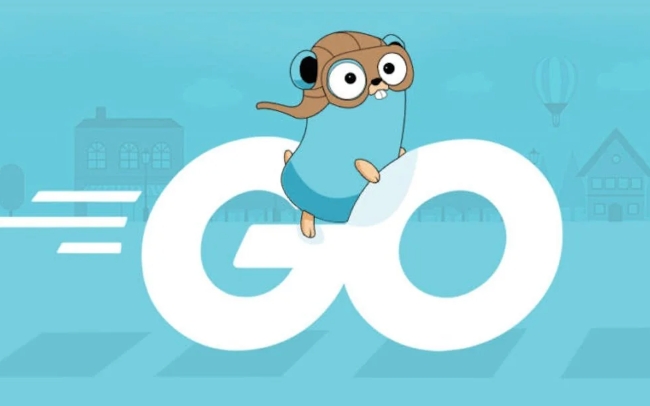
- Golang · Go教程 | 9分钟前 | Golang并发 缓存更新 sync.RWMutex sync/atomic bigcache
- Golang并发缓存更新方法与技巧
- 446浏览 收藏
-

- Golang · Go教程 | 9分钟前 |
- GolangHTTP连接复用优化方法
- 264浏览 收藏
-
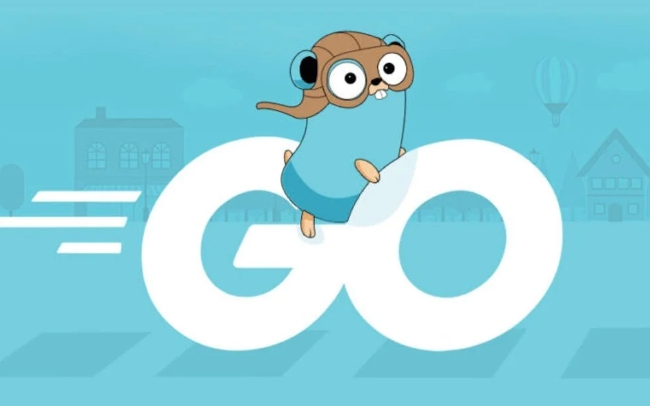
- Golang · Go教程 | 14分钟前 |
- Golang指针与闭包变量捕获详解
- 279浏览 收藏
-
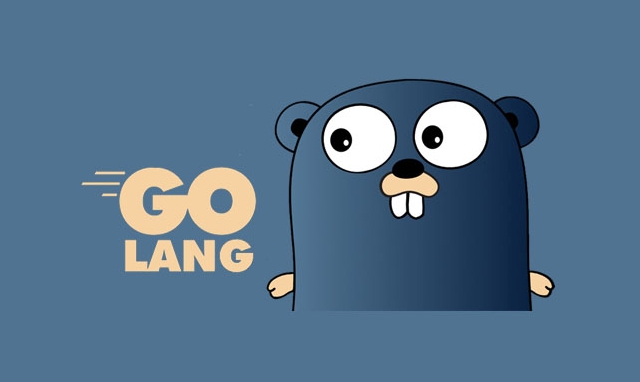
- Golang · Go教程 | 32分钟前 |
- Golang环境配置教程(Linux版)
- 391浏览 收藏
-
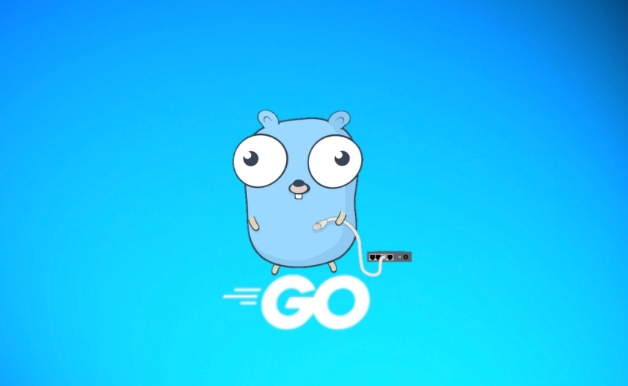
- Golang · Go教程 | 35分钟前 |
- Golang代理模式与权限控制结合应用
- 377浏览 收藏
-

- Golang · Go教程 | 39分钟前 |
- Go语言Windows下Linux交叉编译教程
- 389浏览 收藏
-

- Golang · Go教程 | 42分钟前 |
- Go解析带矩阵参数的URL方法
- 280浏览 收藏
-
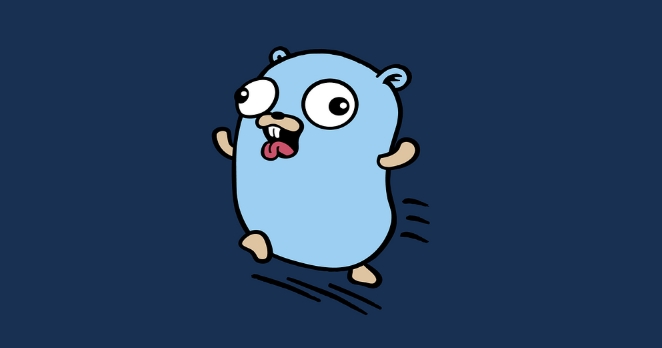
- Golang · Go教程 | 42分钟前 |
- Golang并发HTTP请求实现技巧
- 209浏览 收藏
-
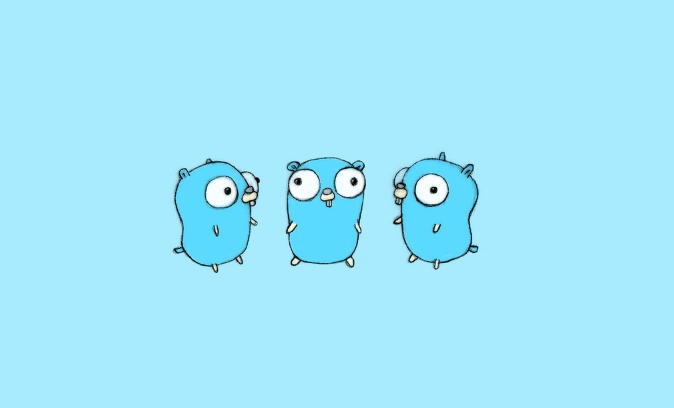
- Golang · Go教程 | 59分钟前 |
- Golang协程同步之WaitGroup详解
- 354浏览 收藏
-

- 前端进阶之JavaScript设计模式
- 设计模式是开发人员在软件开发过程中面临一般问题时的解决方案,代表了最佳的实践。本课程的主打内容包括JS常见设计模式以及具体应用场景,打造一站式知识长龙服务,适合有JS基础的同学学习。
- 543次学习
-

- GO语言核心编程课程
- 本课程采用真实案例,全面具体可落地,从理论到实践,一步一步将GO核心编程技术、编程思想、底层实现融会贯通,使学习者贴近时代脉搏,做IT互联网时代的弄潮儿。
- 516次学习
-

- 简单聊聊mysql8与网络通信
- 如有问题加微信:Le-studyg;在课程中,我们将首先介绍MySQL8的新特性,包括性能优化、安全增强、新数据类型等,帮助学生快速熟悉MySQL8的最新功能。接着,我们将深入解析MySQL的网络通信机制,包括协议、连接管理、数据传输等,让
- 500次学习
-

- JavaScript正则表达式基础与实战
- 在任何一门编程语言中,正则表达式,都是一项重要的知识,它提供了高效的字符串匹配与捕获机制,可以极大的简化程序设计。
- 487次学习
-

- 从零制作响应式网站—Grid布局
- 本系列教程将展示从零制作一个假想的网络科技公司官网,分为导航,轮播,关于我们,成功案例,服务流程,团队介绍,数据部分,公司动态,底部信息等内容区块。网站整体采用CSSGrid布局,支持响应式,有流畅过渡和展现动画。
- 485次学习
-

- ChatExcel酷表
- ChatExcel酷表是由北京大学团队打造的Excel聊天机器人,用自然语言操控表格,简化数据处理,告别繁琐操作,提升工作效率!适用于学生、上班族及政府人员。
- 3177次使用
-

- Any绘本
- 探索Any绘本(anypicturebook.com/zh),一款开源免费的AI绘本创作工具,基于Google Gemini与Flux AI模型,让您轻松创作个性化绘本。适用于家庭、教育、创作等多种场景,零门槛,高自由度,技术透明,本地可控。
- 3389次使用
-

- 可赞AI
- 可赞AI,AI驱动的办公可视化智能工具,助您轻松实现文本与可视化元素高效转化。无论是智能文档生成、多格式文本解析,还是一键生成专业图表、脑图、知识卡片,可赞AI都能让信息处理更清晰高效。覆盖数据汇报、会议纪要、内容营销等全场景,大幅提升办公效率,降低专业门槛,是您提升工作效率的得力助手。
- 3418次使用
-

- 星月写作
- 星月写作是国内首款聚焦中文网络小说创作的AI辅助工具,解决网文作者从构思到变现的全流程痛点。AI扫榜、专属模板、全链路适配,助力新人快速上手,资深作者效率倍增。
- 4523次使用
-

- MagicLight
- MagicLight.ai是全球首款叙事驱动型AI动画视频创作平台,专注于解决从故事想法到完整动画的全流程痛点。它通过自研AI模型,保障角色、风格、场景高度一致性,让零动画经验者也能高效产出专业级叙事内容。广泛适用于独立创作者、动画工作室、教育机构及企业营销,助您轻松实现创意落地与商业化。
- 3797次使用
-
- Golangmap实践及实现原理解析
- 2022-12-28 505浏览
-
- go和golang的区别解析:帮你选择合适的编程语言
- 2023-12-29 503浏览
-
- 试了下Golang实现try catch的方法
- 2022-12-27 502浏览
-
- 如何在go语言中实现高并发的服务器架构
- 2023-08-27 502浏览
-
- 提升工作效率的Go语言项目开发经验分享
- 2023-11-03 502浏览



